Autodesk ws autocad
Autodesk AutoCAD WS
AutoCAD WS - aplicatie online bazate pe tehnologia cloud computing, care permite utilizatorilor AutoCAD pot vizualiza, edita și arată lor DWG fișiere prin intermediul browsere web și dispozitive mobile. AutoCAD WS vă permite să lucreze la proiect în orice moment și în orice mediu, care combină utilizatorul în spațiul de lucru la nivel mondial. Accesul direct la proiect este posibilă din ambele produse software AutoCAD, precum și a sistemelor de operare ale dispozitivelor mobile, cum ar fi iPhone și compania Apple iPad.
Ce puteți face cu AutoCAD WS?
- Încărcați DWG fișiere direct din AutoCAD direct în AutoCAD WS.
- Vizualizați și editați fișiere DWG oriunde și de a folosi orice tsstroystvo c browser web disponibile.
- Invitați designeri cu experiență pentru a revizui și edita fișiere DWG modul on-line; fără a utiliza software suplimentar.
- Permite mai multor persoane lucrează pe aceleași fișiere DWG on-line, toate în același timp.
- Se înregistrează toate schimbările din poveste pentru controlul la distanță și de audit
- desene poștale și documentația de proiect on-line, nu vă faceți griji cu privire la copii de rezervă, fișierele inutile și arhive cu soluții.
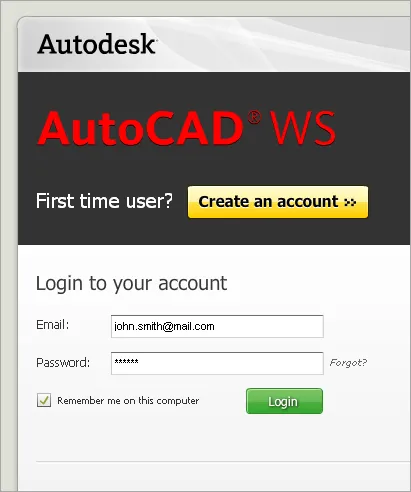
Descriere AutoCAD WS
Mergând pentru prima dată în AutoCAD WS, veți vedea trei opțiuni pe partea stângă a ecranului:
- Mesaje - primesc cele mai recente actualizări de pe rețea, cum ar fi ultimele încărcările și modificări curente.
- Desene - gestiona și partaja fișiere și foldere în spațiul de lucru on-line.
- Editor - edita și să colaboreze la desenele AutoCAD într-o interfață ușor de utilizat programul.
Diferite secțiuni prin bara laterală dostypny în partea stângă a ecranului.
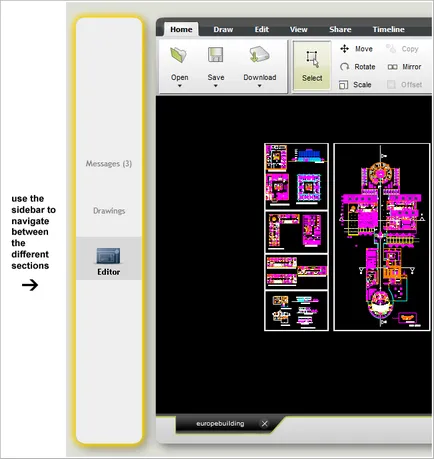
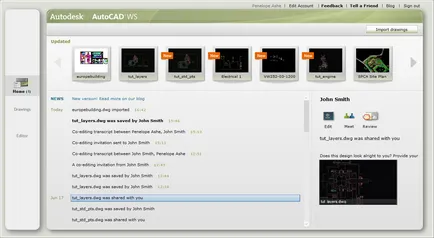
În secțiunea desene, puteți accesa și gestiona toate desenele pe care le-ați importat, precum și fișiere aranjate pentru tine de alți contribuitori. secțiunea Desene suportă trei modele diferite: desene mici pictograme; pictograme mari; și listare. Fișiere sau dosare care au fost utilizate în legătură cu tine, sau dacă le partajați cu altcineva să fie etichetate „comun“.
Creați dosare noi. Puteți plasa toate desenele în dosare. Dați clic pe pictograma „New Folder“ din bara de instrumente pentru a crea un nou dosar și să dea un nume. În continuare, puteți transfera cu ușurință fișiere în acest director, sau importați fișiere direct în ea folosind comanda de import. Dosare din AutoCAD WS incredibil de util dacă gestionați un număr mare de fișiere ale proiectului. Aveți posibilitatea să partajați foldere cu alți participanți la proces. Acest lucru este destul de funcționalitate la îndemână, într-o situație atunci când lucrați pe desene, împreună cu alți membri sau consultanți externi.
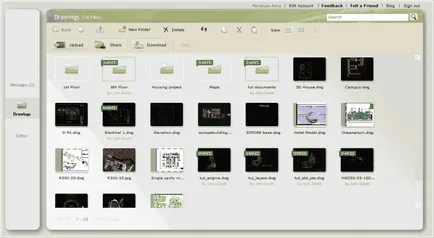
De asemenea, este posibil să se descarce orice alte tipuri de fișiere, cum ar fi .zip. doc și .pdf, dar nu mai mult de 15MB, și nu veți putea vizualiza sau edita aceste fișiere online. Dar, în același timp, folosind această oportunitate, este ușor de a partaja fișiere diferite legate de proiect prin AutoCAD WS pentru viteză și economisind timp prețios.
* Notă de siguranță: fișierele vor fi disponibile pe platforma Amazon, care va satisface cele mai înalte standarde internaționale de siguranță.
Deschiderea fișierelor. Pentru a deschide un desen pe care l-ați importat în AutoCAD WS este necesar pentru a selecta desenul și faceți clic pe ea de două ori, sau faceți clic pe „Open“ din bara de instrumente. După aceea veți vedea desenul în editor. Numai fișierele DWG și fișiere imagine pot fi deschise în Editor.
Spune-le prietenilor. Aveți posibilitatea să partajați fișierele cu alți participanți la procesul de dreapta în desene. Selectați fișierul pe care doriți să partajați și faceți clic pe butonul „Distribuiți“ din bara de instrumente.
Descărcarea fișierelor. Ori de câte ori doriți, puteți descărca cu ușurință fișierele de desen și apoi să înceapă să lucreze la nivel local în mediul AutoCAD. Pur și simplu selectați desenul pe care doriți să descărcați și să faceți clic pe butonul „Descarcă“ din bara de instrumente și selectați formatul dorit. Puteți descărca desenele în următoarele formate:
Puteți selecta mai multe fișiere și foldere care se va descărca, caz în care acestea vor fi ambalate într-o arhivă zip. Puteți descărca, de asemenea, desenul direct din editor, făcând clic pe butonul „Descărcați“ în fila Acasă și selectați formatul DWG / DXF preferat.
În secțiunea Editor puteți vizualiza și edita fișiere desen, și să colaboreze la aceleași fișiere cu colegii. Încercați aceste sfaturi de bază pentru navigare:
- Mutați imaginea cu mouse-ul ținând apăsat kponku de mijloc sau care deține spațiu, și folosind mouse-ul.
- Scalarea folosind rotița mouse-ului sau butoanele de pe partea de jos a AutoCAD WS.
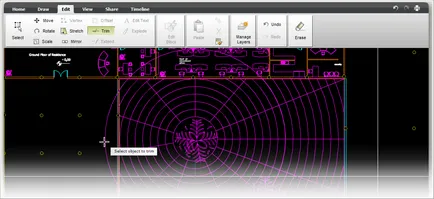
Desen și editare. funcționalitate AutoCAD WS similar cu AutoCAD. Cele mai populare caracteristici ale AutoCAD funcționează și în AutoCAD WS. De exemplu; puteți utiliza lucruri, cum ar fi Polyline, fereastra Zoom și Mutare în AutoCAD WS.Interfeys AutoCAD WS este foarte simplu și potrivite chiar și pentru utilizatorii neexperimentați de AutoCAD.
Spune-le prietenilor. AutoCAD WS vă permite să dea acces la desenele altor utilizatori, fără mișcări suplimentare. Aveți control complet asupra a ceea ce se va face cu fișierele, ceilalți participanți în cazul în care se pot modifica, descărca, sau pur și simplu navigați. O caracteristică esențială a acestei funcții este că puteți partaja fișiere fără griji despre diferitele dependențe, fonturi și ce altceva. Tot ce trebuie să faceți este de a oferi acces la fișiere DWG.
AutoCAD WS permite, de asemenea, să partajați directoare întregi, care permite cu ușurință să partajați mai multe fișiere cu un grup de oameni. Toate ferestrele împărtășesc conținutul vor fi sincronizate automat între toate părțile interesate. Cu alte cuvinte, aveți posibilitatea să partajați fișiere utilizând serverul FTP yvmesto AutoCAD WS. Nu numai că pot partaja fișiere de desen, dar și altele. Puteți importa PDF, fișiere imagine, arhive ZIP și multe altele.
Colaborați în timp real. Colaborați în timp real este atunci când doi sau mai mulți utilizatori implicați în același desen, și să vedem același lucru. Acest lucru înseamnă că, în cazul în care un utilizator a mutat formularul la stânga, ceilalți participanți la proces, de asemenea, se va vedea la trecerea din stânga. Același lucru se aplică la scară, straturi, stiluri și mai mult. În timpul acestei sesiuni, veți vedea chiar și cursorul mouse-ului ca un alt utilizator, precum și toate modificările făcute în desen se reflectă imediat în toți ceilalți participanți.
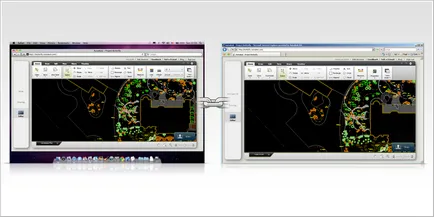
Cronologie. Scara este o reprezentare vizuală a istoricul modificărilor aduse desenele în AutoCAD WS. Cu el puteți vizualiza versiunile anterioare, și ține evidența tuturor modificărilor efectuate la desene. Versiunea se adaugă la cronologie după ce ați salvat când importați un fișier de desen (după ce a lucrat în AutoCAD), și după fiecare ședință comună.
- Punctele negre reprezintă versiunea importate în AutoCAD WS (de exemplu, dacă modificați desenul în AutoCAD).
- Punctele verzi reprezintă ședința comună în timp real.
- Săgeata verde indică versiunea pe care o vizualizați ora curentă.
Deoarece AutoCAD WS de aplicatii web, toate modificările sunt salvate automat pe serverul AutoCAD WS, vă permite să nu vă faceți griji despre a face copii de rezervă.
AutoCAD WS Ieșirea
Pentru a iesi din AutoCAD WS, pur și simplu faceți clic pe „Deconectați-vă“ în colțul din dreapta sus al aplicației.